本文教你安装win7系统
很多小伙伴都想了解关于windows7系统安装的内容,为了更好的帮助大家了解windows7系统安装,今天小编将分享一个关于windows7系统安装教程,希望能帮助到大家。
很多朋友都想要知道安装windows7系统的方法是什么,其实安装windows7系统的方法是非常简单的,如果大家想要学习的话,小编当然会教大家安装windows7系统的方法!下面就给大家带来安装windows7系统图文教程吧。
win7系统安装
我们搜索【系统之家一键重装】
点击下载
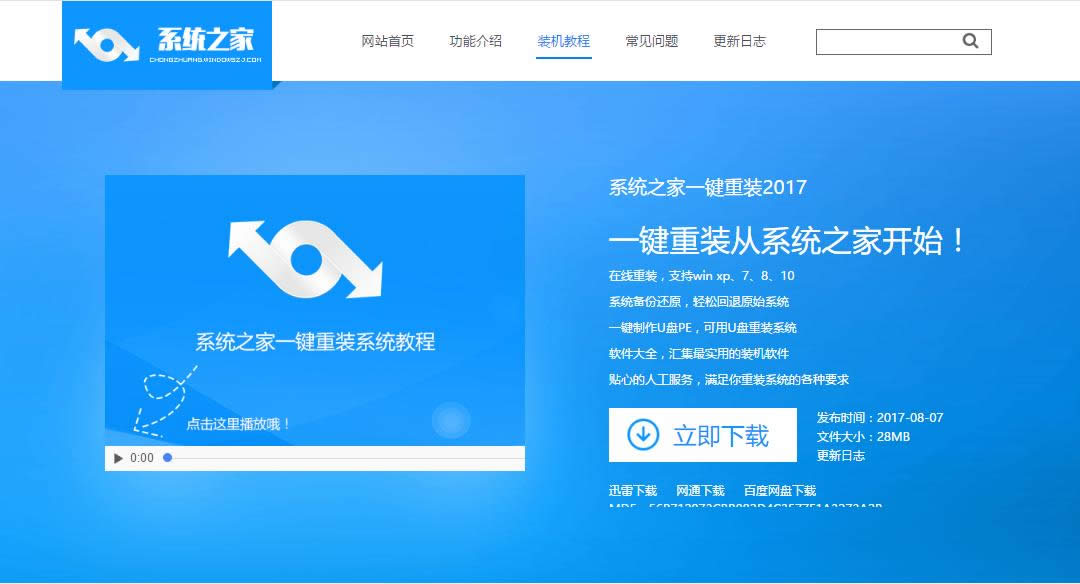
安装win7系统图解详情(1)
在开始安装之前,我们先检测磁盘空间是否充足
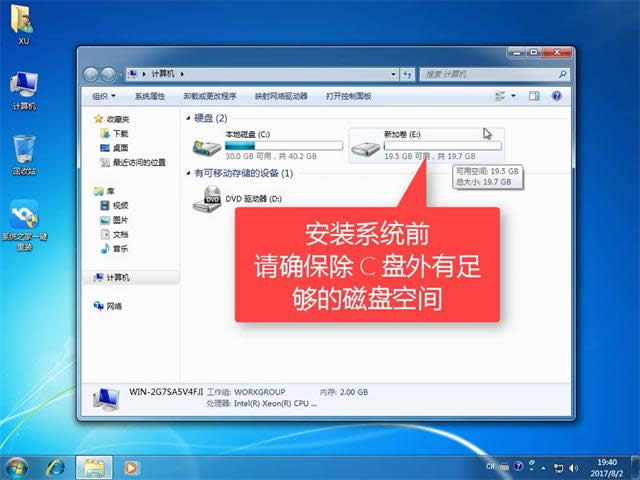
安装win7系统图解详情(2)
打开软件之前,我们先把相关安全软件关掉
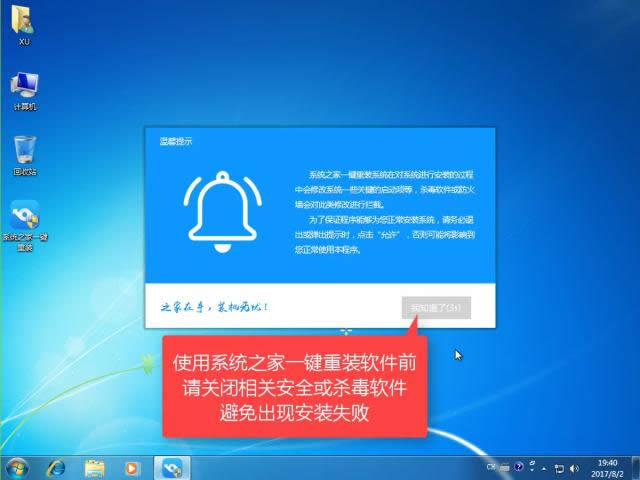
安装win7系统图解详情(3)
点击【在线重装】
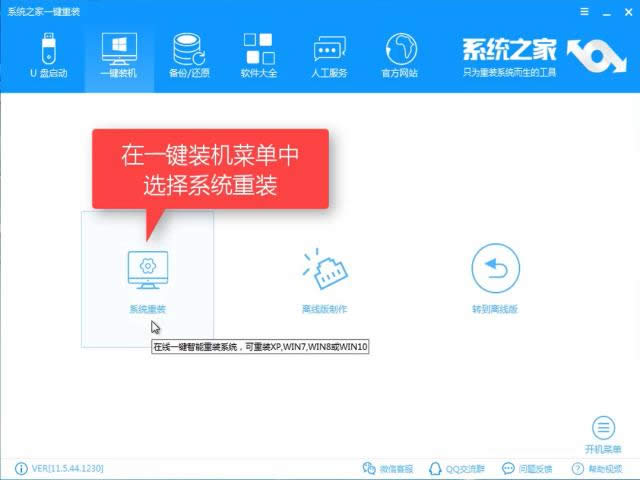
安装win7系统图解详情(4)
软件检测装机环境
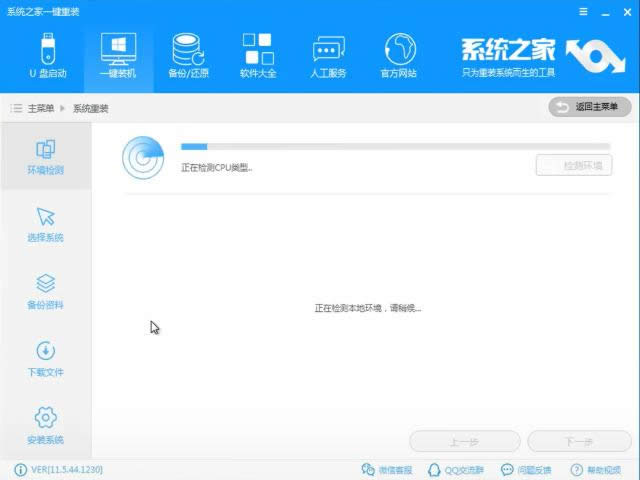
安装win7系统图解详情(5)
检测完后点击【下一步】
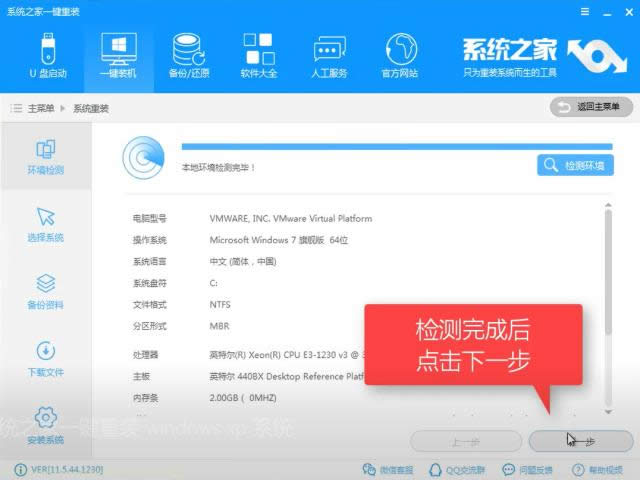
安装win7系统图解详情(6)
选择自己适合的系统点击【安装此系统】
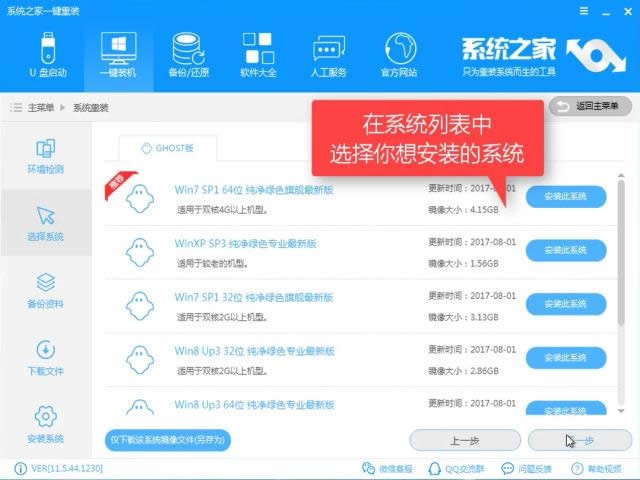
安装win7系统图解详情(7)
你可以自定义系统镜像保存位置
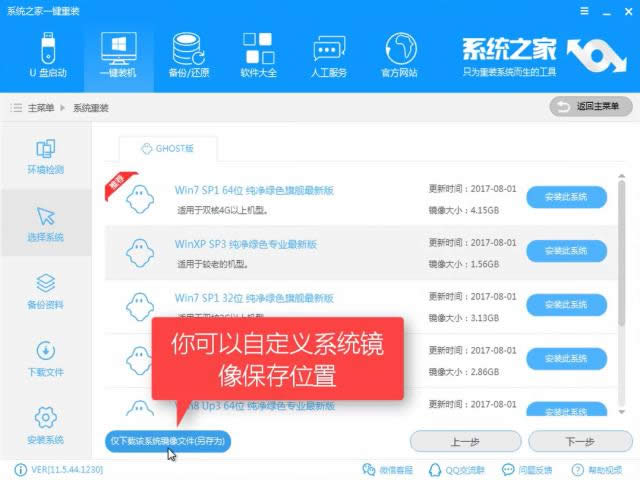
安装win7系统图解详情(8)
选择保存地址,确定后点【下一步】
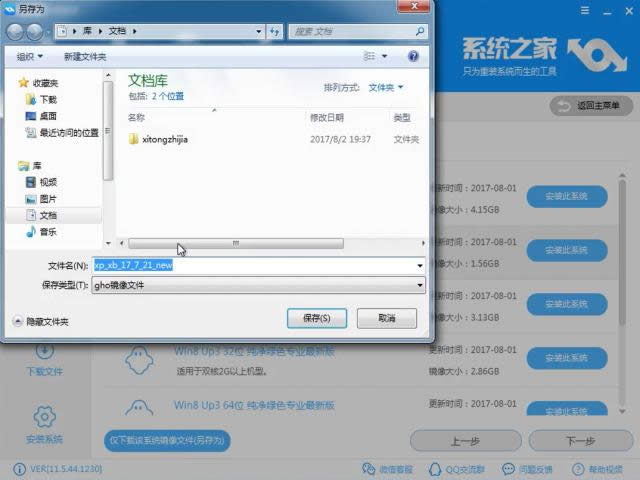
安装win7系统图解详情(9)
根据自己需要选择备不备份资料,备份资料时间受文件大小影响,
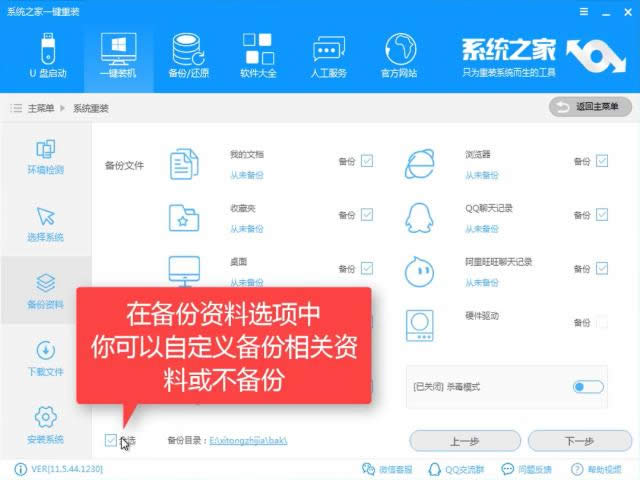
安装win7系统图解详情(10)
点【下一步】
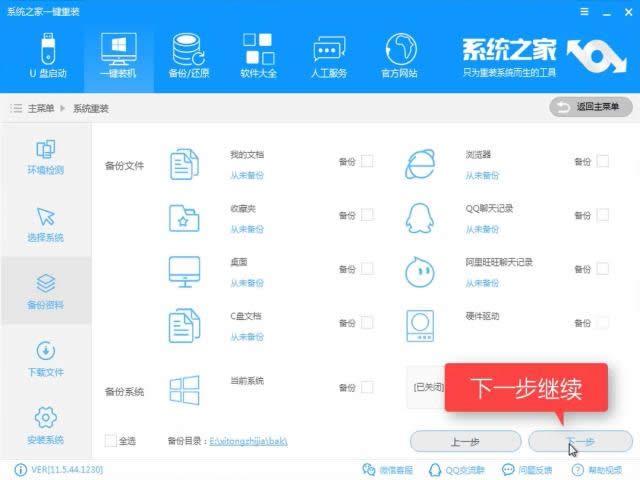
安装win7系统图解详情(11)
选择制作U盘或者直接安装系统,如果有条件可以制作好启动U盘,不然就直接安装系统
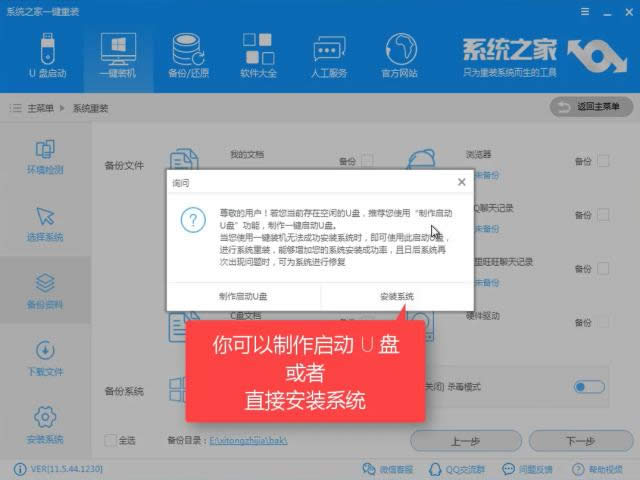
安装win7系统图解详情(12)
系统极速下载中
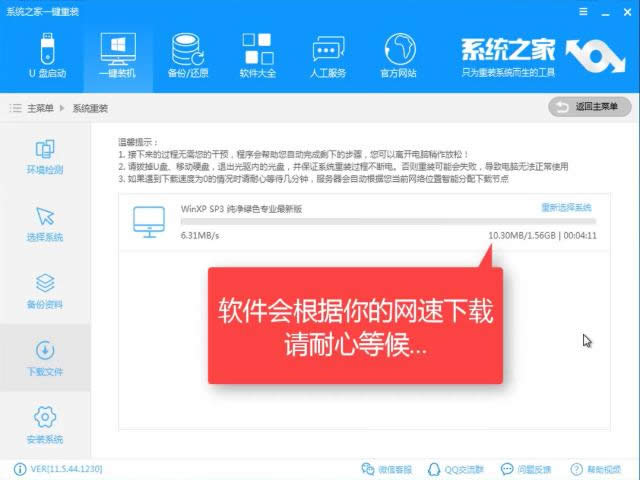
安装win7系统图解详情(13)
安装PE镜像
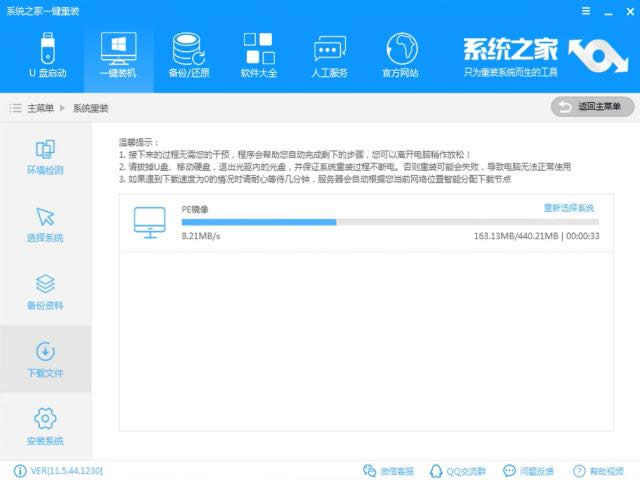
安装win7系统图解详情(14)
第一阶段安装中

安装win7系统图解详情(15)
完成后点击【立即重启】
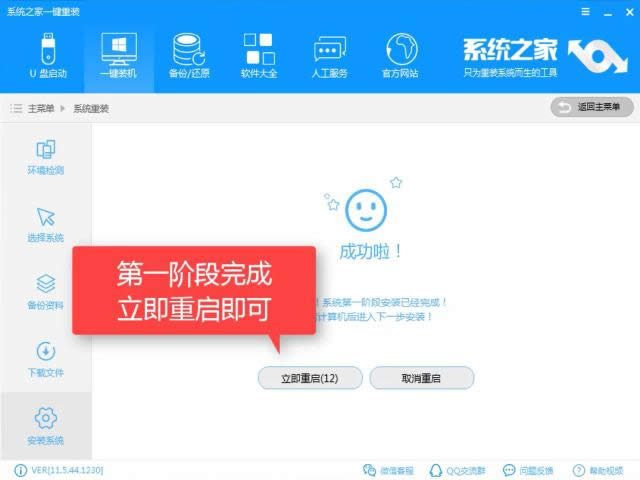
安装win7系统图解详情(16)
进入windows启动管理器,选择【DOS】
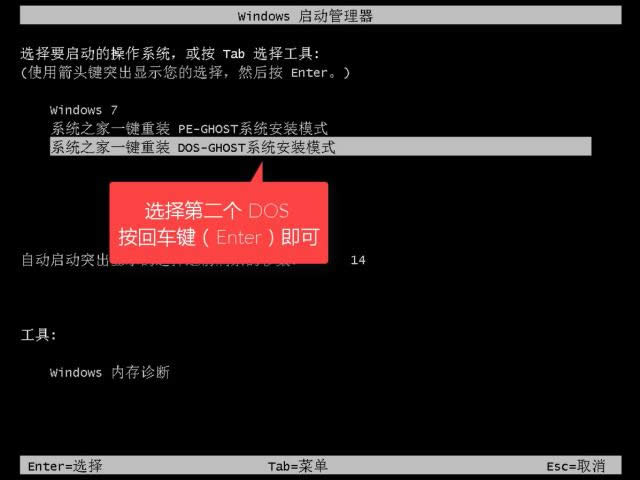
安装win7系统图解详情(17)
释放文件中
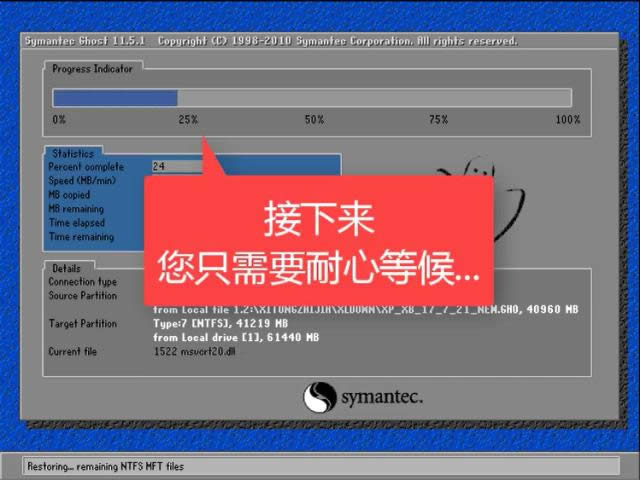
安装win7系统图解详情(18)
安装中
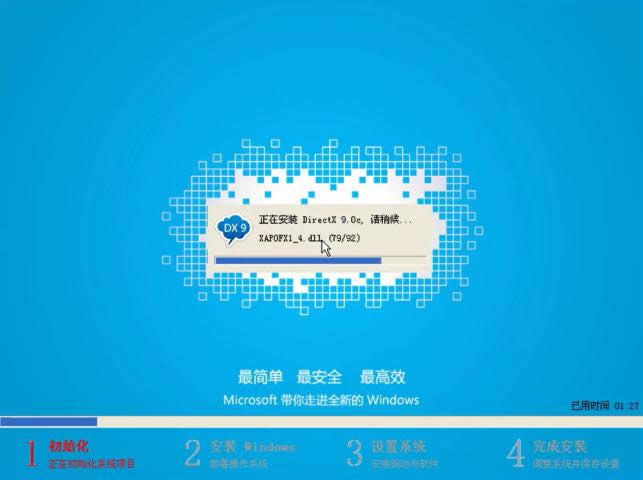
安装win7系统图解详情(19)

安装win7系统图解详情(20)
安装驱动,点【开始】
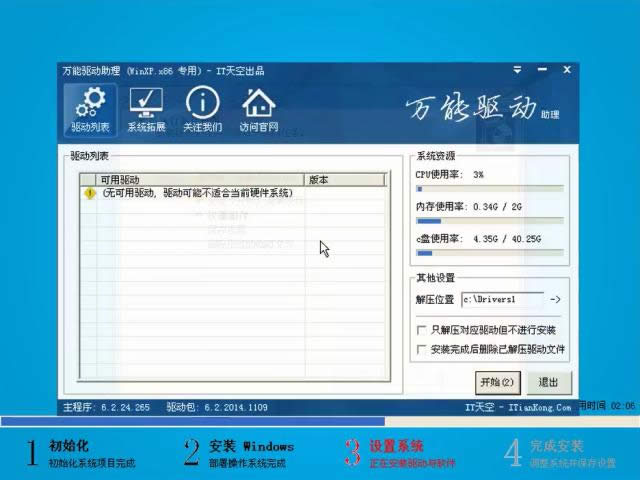
安装win7系统图解详情(21)
安装成功,重启即可使用。

安装win7系统图解详情(22)
以上就是安装win7系统的教程的详细内容了,想必你也学会了怎么安装了吧,感兴趣就去官网下载使用吧。
……
下载win7系统应用使用,安卓用户请点击>>>win7系统应用
下载win7系统应用使用,IOS用户请点击>>>IOS win7系统应用
扫描二维码,直接长按扫描哦!


















